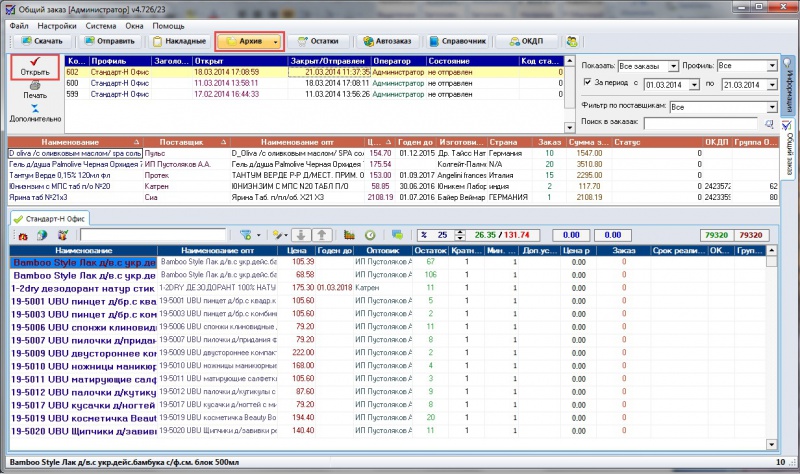Общий заказ: Работа со старыми заказами (архивом)
После того, как вы набрали и закрыли заказ (см.п. Отложить набранный заказ) его можно просмотреть и открыть для редактирования по кнопке «Архив». Нажатие на кнопку «Архив» открывает окно «Архив заказов», расположенное в верхней части окна Общего заказ.
Рассмотрим основные поля архива заказов:
- код заказа;
- профиль – название аптеки, сделавшей заказ;
- заголовок;
- открыт – дата создания заказа;
- закрыт/отправлен – дата закрытия или отправки заказа;
- оператор – учетная запись, от имени которой был создан заказ;
- состояние – статус заказа (отправлен или не отправлен);
- код станции.
После того, как заказ в окне архива активен (выделен щелчком левой кнопки мыши), в окне ниже отображается его содержимое, т.е все позиции заказа.
Рассмотрим основные кнопки окна архива заказов:
- Слева от окна архива заказов расположена кнопка «Открыть». При помощи этой кнопки можно открыть заказ для редактирования и отправки поставщикам. Если условия поставщиков изменились, то появится окно предупреждения:
В данном случае программа предупреждает, что из открываемого заказа изменилась цена у двух позиций. Чтобы просмотреть список неоткрытых позиций необходимо перейти в окно «Неоткрытые позиции» (см. п.Работа с электронными накладными). После нажатия на «ОК» заказ откроется.
- Под кнопкой «Открыть» расположена кнопка «Печать», при нажатии на нее можно экспортировать выбранный заказ в MS Excel или FreeReport: